通过以下步骤在 vscode 中进行全局代码搜索:打开 VSCode,按下快捷键,进入搜索框。输入搜索内容,选择搜索范围(全工作区或特定目录)。(可选)配置搜索选项,如正则表达式、大小写区分等。点击“查找”按钮,搜索结果将显示在“搜索”选项卡中,包含文件名称、行号和匹配文本。
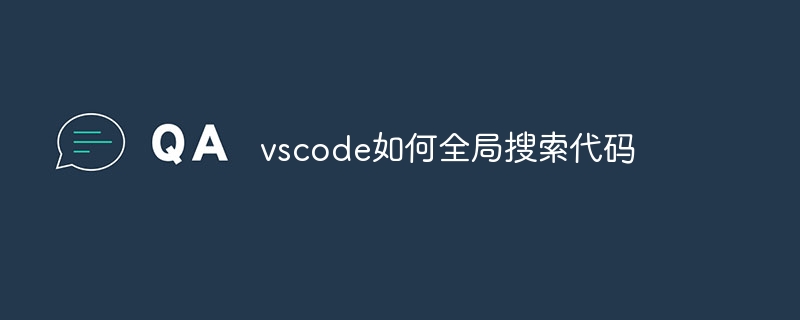
如何使用 VSCode 进行全局代码搜索
VSCode 提供了强大的全局搜索功能,可快速在整个工作区或特定目录中查找代码。
如何进行全局代码搜索:
- 打开 VSCode 并按 Ctrl + Shift + F(对于 windows)或 Cmd + Shift + F(对于 macos)。
- 在搜索框中输入要查找的文本或正则表达式。
- 单击“文件包含”下拉菜单,然后选择“整个工作区”或“包含的文件夹”。
-
选择其他选项(可选):
- 使用正则表达式:启用此选项以使用正则表达式进行搜索。
- 区分大小写:启用此选项以区分大写和小写。
- 全部匹配:启用此选项以仅显示与搜索词完全匹配的结果。
- 单击“查找”按钮开始搜索。
搜索结果:
- 搜索结果将显示在“搜索”选项卡中。
-
每个结果包含以下信息:
- 文件名称
- 匹配行号
- 匹配文本摘要
- 单击结果以转到匹配项在文件中的位置。
高级搜索提示:
© 版权声明
文章版权归作者所有,未经允许请勿转载。
THE END















